今回はスマホで3DPDFデータを見る方法について記事を書いていきます!
3DCADで作成した3Dモデルを3DPDFデータにエクスポートして、スマホアプリで3DPDFデータを見るのが一番簡単かと思います!
私は取引先との打ち合わせなどで3Dデータを見ながらプロジェクトを進めていきたい時や、自分で作成した3Dデータを他のビジネスパートナーに見せる時などに、3DPDFデータを重宝しております!
パソコンで3DPDFデータを見る方法については、過去記事で既に書いておりますので、もし気になる方はそちらの記事も見てもらえると分かるかと思います!
↓↓↓
【 3Dビュアーは3DPDFで決まり!3DPDFの作り方と使い方について】
まず「百聞は一見に如かず」ということで、実際にスマホアプリで3DPDFを開いた画面をキャプチャーしましたので、そちらの動画を見てみてください!!
【スマホアプリで3DPDFを見る】
↓↓↓
スマホアプリのダウンロードについて
まず始めにスマホアプリをダウンロードしていきましょう!!
今回ダウンロードしたアプリは『3D PDF Reader』というアプリです!
◆Google Playストアから、3DPDFを検索すると出てくるかと思いますので、インストールをクリックします!
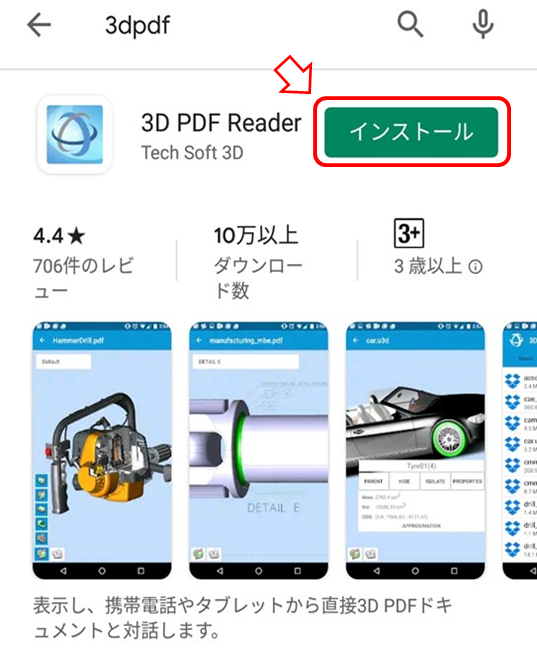
◆インストールがされたら早速アプリを起動してみましょう!
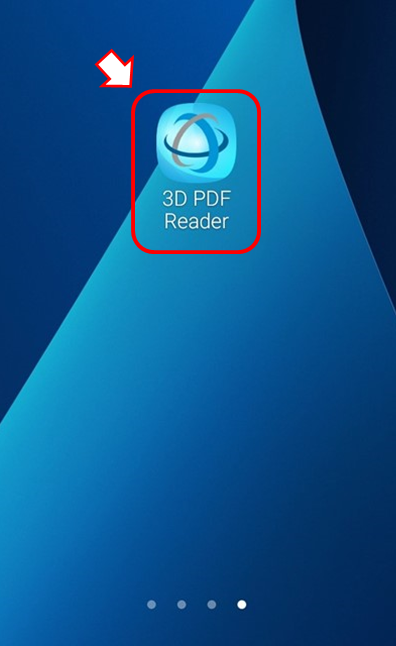
◆自分が3DPDFデータを保存したファイルを開きます
※今回私はローカルのダウンロードというファイルに、3DPDFを保存しましたのでそちらを開いていきます
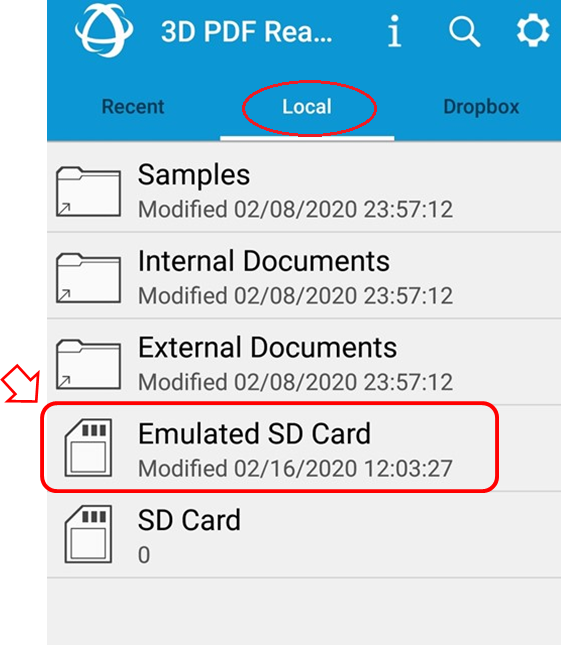
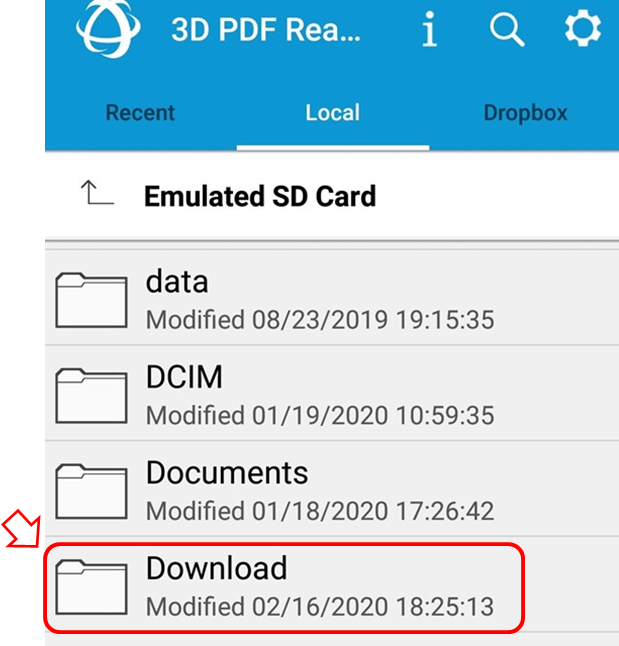
◆保存した3DPDFファイルを開きます
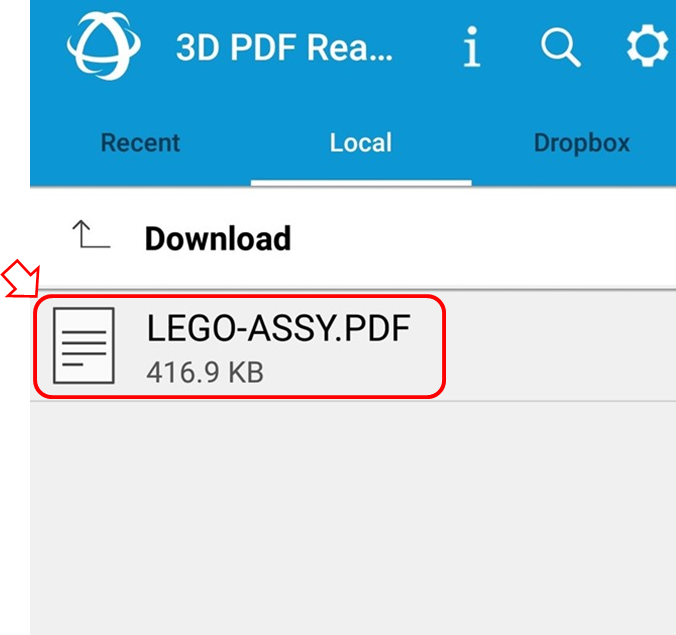
◆無事アプリで3DPDFファイルを開くことが出来ました!
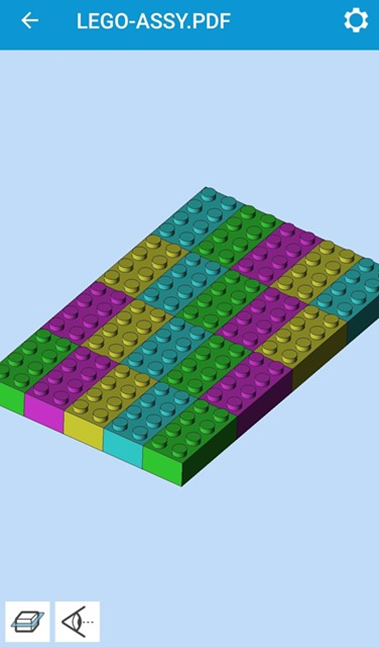
◆左下にあるアイコンをタップすると断面カットなども可能です!
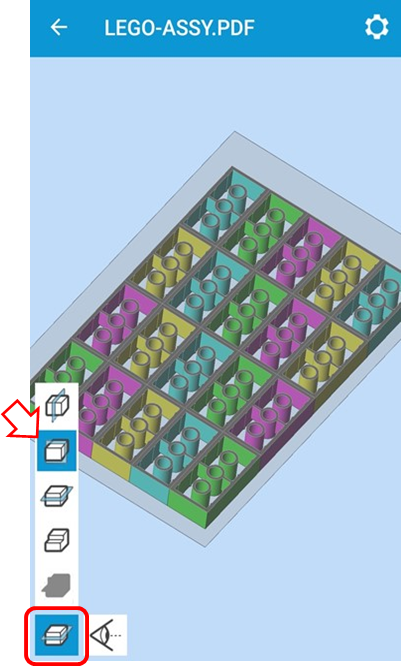
いかがでしたか!?
今回はスマホで3DPDFデータを見る方法について記事を書いていきました!
3DPDFデータを自宅で作りたい方は、「DesignSpark Mechanical」という無料の3DCADで作成することで出来ます!!
まだ使っていない方はコチラに記事に書いてありますので、是非使ってみてください!
↓↓↓
【DesignSpark Mechanicalで3DPDFをエクスポートする方法】
他にもCAD関連の記事や、機械設計の記事を色々とアップしていますので、
もしよければ他の記事も見てもらえると嬉しいです!!
↓↓↓
・CAD記事も見てみる
・機械設計記事も見てみる
それではまた次の記事でお会いしましょう!!




コメント